Все ли роутеры подходят к разным провайдерам
Сложно представить современную семью без доступа в сеть Интернет. И если пять-шесть лет назад доступ в Сеть было медленным, и обычно подключалось к одному устройству в доме — компьютеру, то на сегодняшний день подключения требуют и телефоны, и электронные книги и даже телевизоры. Помочь решить задачу подключения нескольких устройств по одному каналу призвано устройство под названием маршрутизатор, или как его часто называют — роутер.
Любой ли роутер подойдет?
Нет! И это нужно понимать в первую очередь.
Различные роутеры позволяют использовать в качестве внешнего подключения различные технологии. И само собой роутер рассчитанный на подключение по телефонной линии, например по технологии ADSL, не получится использовать для подключения по оптическому волокну.
Поэтому в первую очередь узнайте технологию по которой вам интернет подключают.
Скорость передачи
Стоит поинтересоваться скоростью с которой данный роутер предназначен работать. Согласитесь, что будет обидно платить за подключение в 100 Мбит, а использовать только 20 или 30 по причине «несостоятельности» маршрутизатора.
Здесь стоит упомянуть, что на коробке пишут только теоретическую максимальную скорость. А реальная зачастую оставляет желать лучшего. Узнать реальную можно только изучив различные обзоры, а также пообщаться с владельцами выбранного вами устройства.
«Особенности» подключения
Уточните у провайдера все возможные «особенности», такие как способ подключения, шифрация, размеры пакетов, количество допустимых одновременных соединений и пр.
После этого спросите у владельцев устройства как оно справляется именно с такими задачами. А еще лучше спросите на форуме своего провайдера, есть ли у кого нибудь такой роутер. И спросите как ощущения от его работы именно в этой сети. Часто бывает, что маршрутизатор прекрасно работает в сети одного провайдера, но оказывается очень слабым в другой.
Не забываем про «плюшки»
На сегодняшний день маршрутизаторы с поддержкой Wi-Fi и без почти не отличаются по цене. А необходимость использования беспроводных сетей ощущается все чаще и чаще. В связи с этим стоит брать для дома роутер только с поддержкой Wi-Fi.
При этом из множества стандартов я рекомендую взять двух-трех антенный роутер с поддержкой передачи до 300 Мбит на частоте 5ГГц.
Возможности организации проводной сети
Большинство представленных на рынке маршрутизаторов снабжены и 4-5 портами для локальной сети. Однако обратите внимание на скорость передачи. В недорогих моделях используется скорость до 100 Мбит/с, но если у вас несколько компьютеров в доме, то рассмотрите возможность приобретения роутера со скоростью порта в 1 Гбит/с.
Наличие USB и его возможности
Приятными бонусами роутера можно назвать
- резервное подключение интернета по мобильному модему
- возможность печати на принтере через роутер
- возможность подключения внешнего жесткого диска и обеспечение доступа к хранимым на нем данным дома и из вне.
За все эти «плюшки» отвечает порт USB на роутере. Но не любая модель позволяет использовать все эти возможности.
Лучший роутер для дома
На этот вопрос каждый отвечает себе сам. Но мало кто со мной поспорит, если я скажу, что лучший роутер для дома — это бесплатный роутер. Посмотрите предложения своего провайдера, может он готов вам предоставить оборудование бесплатно или на выгодных условиях. Так например на Украине компания Киевстар позволяет приобрести вполне приличный роутер всего за 1 гривну.
Устройства совершенствуются, хотя мы этого не замечаем. Роутеры не исключение, пусть это и не самое заметное из ваших устройств. В 2020 году они получили новый стандарт связи. Разобрались, что это такое и нужно ли оно вам.
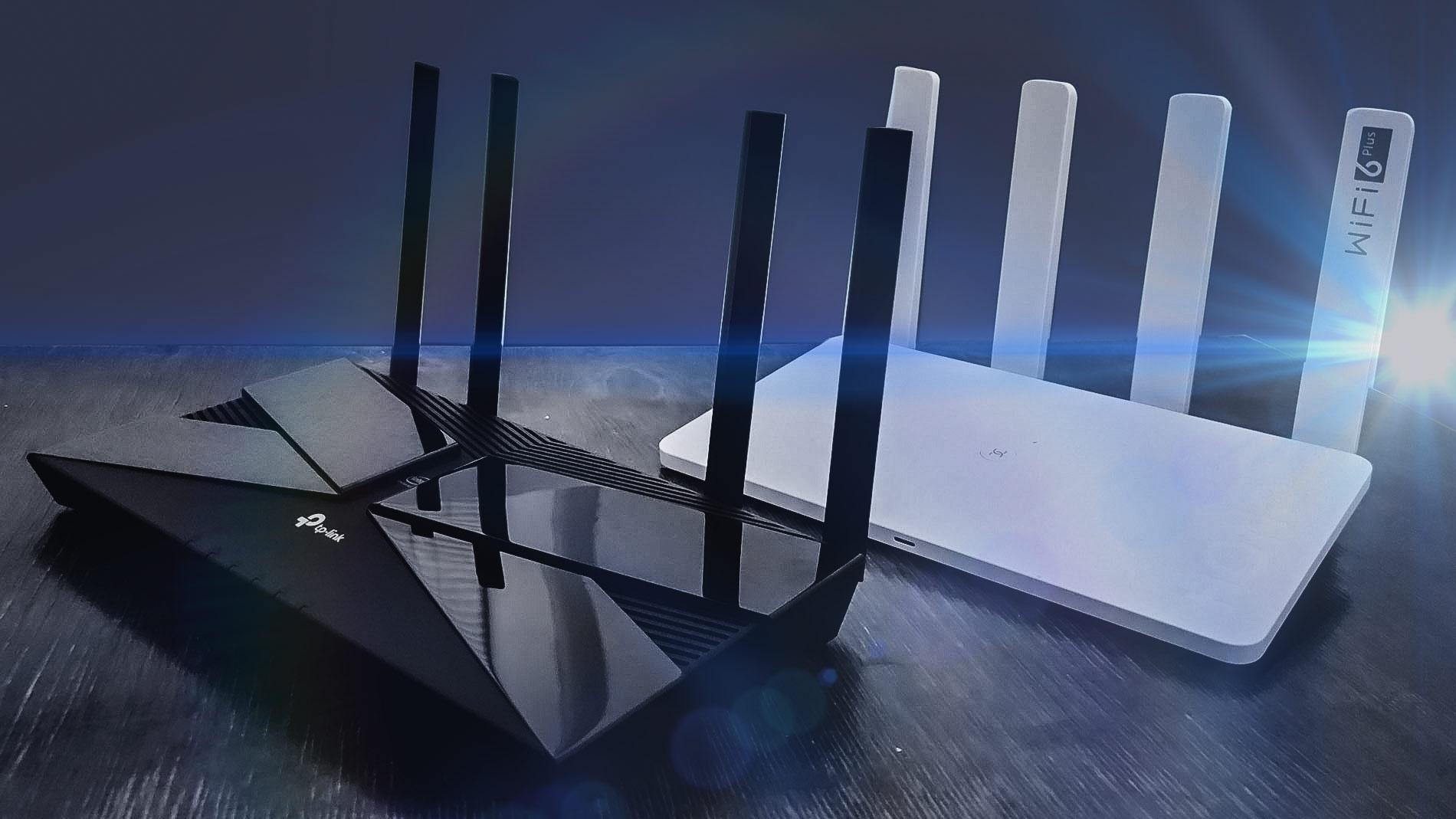
Фото © LIFE / Денис Марков
Почему нельзя пользоваться роутерами от провайдеров?
При проведении интернета провайдер выдаёт вам роутер. Этот факт сильно мешает продаже этих устройств. Мы не обращаем на них внимания. Стоит и стоит, интернет есть — и хорошо.
Естественно, провайдеры пользуются вашими неосведомлённостью и безразличием. Как только вы захотите сменить оператора или отрегулировать настройки, начнутся проблемы.
Эти устройства — от других компаний, просто продающиеся под другим логотипом. Например, роутер "Дом.ру" "Дом.ру Wi-Fi D3" — это урезанная версия TP-Link Archer C5, и стоит он на 1500 рублей дешевле, чем оригинальный. Это не просто так.
Брендированный роутер работает исключительно с тем провайдером, у которого вы его приобрели. Если вы захотите его поменять, придётся покупать новый роутер. Двойная трата, невыгодно.
Кроме того, в таком роутере урезана прошивка и ограничен набор настроек. Вы не отрегулируете уровень сигнала Wi-Fi, не выберете для него свободный канал, не подстроите скорость ADSL и прочее. Это позволяет значительно улучшить качество и скорость сигнала, но, по мнению провайдеров, людям это не нужно.
Другая проблемная модель — роутер МГТС RV6688BCM.MTS. Он нестабилен. Пользователи жалуются на постоянные сбои и проседания скорости интернета.
Как и у любого бюджетного аппарата, проблемы появляются не сразу. Пользователь Аноним пишет на "Отзовике", что спустя неделю он начал выдавать 13 Мбит/с, тариф — 150 Мбит/с, и первое время показатель был близок к заявленному. Другой юзер заметил, что роутер перегревается. Это неудивительно. Устройство стоит 1200 рублей. Естественно, за такие деньги туда поставят самые доступные комплектующие.
В общем, имеет смысл купить роутер самостоятельно, а от провайдера попросить лишь подключить интернет. В 2020 году начали выходить устройства с Wi-Fi 6. Что это?
Что такое Wi-Fi 6?
Wi-Fi 6, или 802.11ax — новейшая версия сети для беспроводной передачи данных. Она работает по тому же принципу, что и предыдущий стандарт, передаёт сигналы от роутера к подключённым устройствам лучше.
Wi-Fi 6 ориентирован на "интернет вещей". А именно — одновременное обслуживание нескольких устройств. По идее, к одной сети подключён сразу десяток девайсов — и от этого скорость передачи данных не падает.
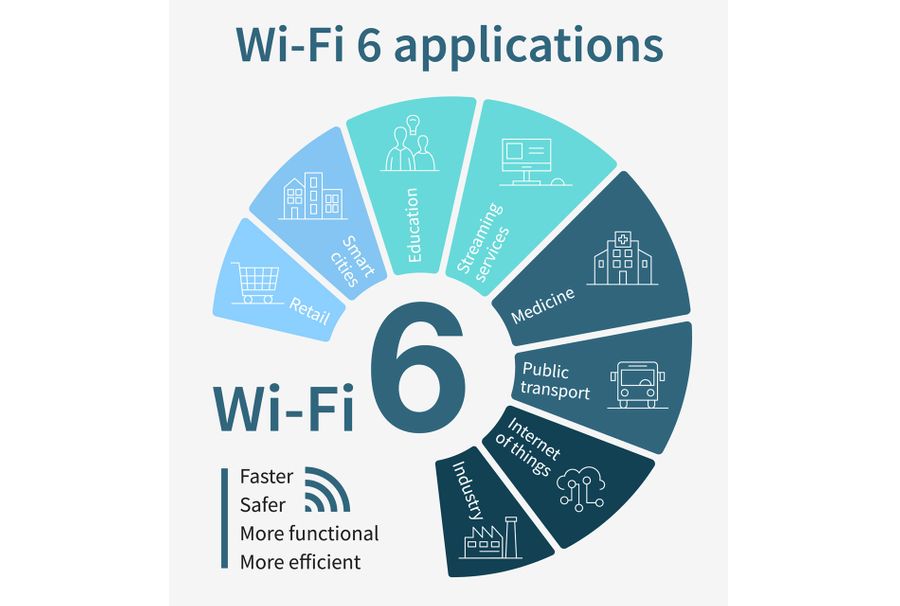
Кроме того, это позволит воспроизводить видео в формате 4К на двух и более устройствах, и маршрутизатор выдержит нагрузку. Скорость передачи данных у роутеров с Wi-Fi 6 втрое выше, чем у аппаратов с Wi-Fi 5.
Летом 2020 года начали выходить роутеры с поддержкой Wi-Fi 6. Лайф получил два, протестировал и выяснил, станет ли пользование Интернетом лучше после перехода на них. У нас на тесте Honor Router 3 и TP-Link Archer AX50.
Дизайн: один минималистичный, второй обычный
Honor Router 3 стильный и минималистичный. С передней стороны корпус плоский, без текстур. Единственная декорация — надпись Honor. На одной из антенн указан поддерживаемый стандарт Wi-Fi 6 Plus. В общем, даже роутер может быть элементом интерьера. Его можно не прятать на шкаф, а поставить высоко, но так, чтобы он был виден.
Honor Router 3. Фото © LIFE / Денис Марков
С задней стороны расположены разъёмы. Порт питания и WAN для подключения сети располагаются рядом. Отдельно стоят ещё три, для соединения роутеров между собой или проводного подключения к компьютеру.
Индикатор один. Когда роутер подключается к сети, он горит зелёным цветом, когда нет — красным. С одной стороны, просто и минималистично. С другой — вам будет трудно разобраться в причинах проблем, если они возникнут. С несколькими индикаторами это сделать проще. Например, если проблема с проводом, а соединение при этом есть, индикатор LOS горит красным. И так далее.
TP-Link Archer AX50 внешне похож на то, что мы представляем, когда говорим "роутер". На корпус добавлен орнамент в виде креста. Крест глянцевый, остальная часть корпуса матовая. Первое — спорное решение. С одной стороны, этот элемент дизайна отражает свет и выделяется, а также указывает на линейку, с другой — на ней отлично видны пыль и отпечатки пальцев.

TP-Link Archer AX50. Фото © LIFE / Денис Марков
Корпус миниатюрный. Габариты — 260,2 × 135 × 38,6 мм. Индикаторов шесть. По ним вы отследите состояние сети и причину отсутствия соединения, если это произойдёт.
Подключение к Интернету. Это просто, вы справитесь сами
Подключение к Интернету кажется нам долгим и мучительным процессом. Казалось бы, для этого нужно вызывать мастера и ориентироваться в куче проводов. На деле это не так. Мастер нужен только при первом подключении, дальше вы разберётесь сами.
Настройка обоих роутеров требует трёх шагов: 1) подключаете два провода (питание и сеть); 2) находите свою сеть в списке доступных; 3) вводите данные, придумываете пароль и входите. Готово, можете пользоваться.

Разъёмы в TP-Link Archer AX50. Фото © LIFE / Денис Марков
Единственное, в первом случае важно не перепутать порты. Ethernet-кабель втыкается строго в WAN-порт, остальные предназначены для проводного соединения с другими устройствами.
Информацию для входа в сеть вводите в браузере — вам откроется окно или вкладка при подключении к сети. Все данные указаны на тыльной стороне корпуса, что у Honor Router 3, что у Archer AX50.
Скорость интернета увеличилась втрое. Но вы этим не воспользуетесь (пока)
Фишка Honor Router 3 — WiFi 6 Plus. С ним роутер может передавать данные со скоростью до 574 Мбит/с на частоте 2,4 Гц и до 2402 Мбит/с в диапазоне 5 Гц.
Для подключения к Wi-Fi 6 устройство должно быть оборудовано модулем 802.11AX. А таких на рынке минимум. Он есть у iPhone 11, 11 Pro и 11 Pro Max, Samsung Galaxy S20, S20+ и S20 Ultra. В общем, у устройств среднего класса или флагманов.

Приятный сюрприз ждёт владельцев смартфонов Honor. Полоса пропускания 160 МГц позволяет увеличивать скорость интернета на 60% на фоне других смартфонов. Причём это работает и со смартфонами, не поддерживающими шестое поколение Wi-Fi.
В TP-Link Archer AX50 заявлены те же параметры с Wi-Fi 6 — до 574 Мбит/с на 2,4 ГГц и до 2402 Мбит/с на 5 ГГц. Приоритетного бренда устройств у этого роутера нет, скорость интернета будет одинаковой для всех.
К сожалению, вышеперечисленными преимуществами вы не воспользуетесь. Во-первых, скорость интернета не используется на максимум постоянно ни одним устройством. Во-вторых, для её увеличения нужно поменять тариф у провайдера. Если вы этого не сделаете, то не заметите разницы после перехода на новый роутер.
Фишки: управляйте сетью через приложение
У Honor Router 3 следующие особенности:
1. Сверхбыстрая скорость передачи данных на несколько устройств с технологией OFDMA-модуляции.
2. Новый режим шифрования данных WPA3.
Honor Router 3 и TP-Link Archer AX50. Фото © LIFE / Денис Марков
3. Управление подключёнными устройствами через приложение Ai Life, оно доступно на всех платформах. Например, там можно настроить родительский контроль. А именно доступ к конкретным ресурсам и время нахождения в Сети. Ваш ребёнок не сможет обойти ограничения, потому что они заданы не на устройстве, а в роутере.
TP-Link Archer AX50 предлагает почти все те же фишки, что и Honor Router 3. Вот основные:
1. Скорость интернета не падает при подключении большого количества устройств, спасибо технологии OFDMA.
2. Wi-Fi будет стабильным по всему дому за счёт технологии Beamforming.
3. Задержка звука и картинки снижается до 75% для более быстрого отклика в онлайн-играх и видеозвонков.
Honor Router 3 против TP-Link Archer AX50: что выбрать?
У Honor Router 3 одно преимущество — экосистема. Если вы пользуетесь смартфоном и ноутбуком этого же бренда, он определённо подойдёт вам больше. Их проще соединить, ими проще управлять.
Если же у вас устройства другого производителя — какой роутер выбирать, нет разницы. Главное — иметь девайсы с поддержкой Wi-Fi 6 и тариф с высокой скоростью интернета. Тогда вы сможете использовать плюсы нового стандарта сети.
Цена у них почти одинаковая. TP-Link Archer AX50 стоит 3490 рублей, Honor Router 3 — 3990 рублей. Поэтому выбор между одним и другим — дело вкуса.
Нужно ли менять уже имеющийся роутер?
Пока вы не сможете использовать технический потенциал предложенных маршрутизаторов. Тем не менее роутер с Wi-Fi 6 — оптимальная покупка на перспективу.
Технологии совершенствуются быстро, устройства мы меняем часто. Допустим, через год-два вы обновите смартфон. Скорее всего, он поддержит Wi-Fi 6. Ваш маршрутизатор тоже.
Если у вас уже есть хороший роутер, менять его прямо сейчас нет необходимости. Покупать вышеперечисленные устройства рекомендуем, если вам понадобится второй роутер, если у вас большой дом или квартира и от одного сеть ловится хорошо не везде. Тогда имеет смысл расставить их в разных местах и не знать проблем с подключением.
Тогда ваш алгоритм действий следующий: 1) берёте второй роутер, докупаете длинный провод; 2) соединяете их между собой (основной подключаете через LAN, дополнительный — через WAN); 3) подключаете второй роутер к питанию, настраиваете программно, как мы показали выше, и работаете.
Роутер — это весьма сложное устройство со множеством технических характеристик. Мы остановимся на тех, что играют важную роль для покупателя.
Тип WAN-порта и протоколы подключения
Разъём WAN (или Internet) служит для подключения к роутеру интернет-кабеля. Это первая деталь, на которую стоит обратить внимание при покупке устройства. Именно от неё зависит будет ли маршрутизатор работать с провайдером.
Типичный роутер располагает WAN-портом одного из двух форматов:
- DSL (ADSL, VDSL и другие подтипы) — для подключения к интернету через телефонную линию.
- Ethernet — для подключения через специальный канал провайдера.
Есть и универсальные устройства, которые поддерживают несколько форматов, включая DSL и Ethernet. Но они встречаются намного реже.
В довольно популярных сейчас оптоволоконных сетях доступ к интернету осуществляется через GPON-терминал, к которому и подключается роутер. Некоторые маршрутизаторы имеют соответсвующий разъем для подключения оптоволоконного кабеля провайдера напрямую. Это позволяет избавиться от терминала, которые часто страдают от скачков напряжения и убрать лишнее звено в цепочке.
Совместимость с провайдером
Интернет-провайдеры используют для подключения абонентов различные технологии. Некоторые из них являются массовыми и по умолчанию поддерживаются во всех роутерах, другие менее распространены и доступны не везде.
Например, многие поставщики услуг применяют протокол L2TP, который работает не в каждом маршрутизаторе. Поэтому перед покупкой желательно уточнить в службе поддержки провайдера поддерживают ли их сети интересующий вас роутер.
Если вместо DSL и Ethernet провайдер использует специфические технологии подключения, что случается редко, то выбор и настройку оборудования лучше доверять специалистам.
Количество и тип LAN-портов
К LAN-портам роутера подключают компьютеры, консоли, телевизоры и другую стационарную технику, которая нуждается в стабильном проводном доступе к Сети. Такое подключение всегда гарантирует максимальную скорость, которая не зависит от расстояния и помех.
И чем больше таких разъёмов в маршрутизаторе, тем больше устройств к нему можно подключить через провод. Обычно роутеры оснащают четырьмя LAN-портами. Но если вам этого мало, выбирайте модель с дополнительными разъёмами.
От типа LAN-портов зависит предельная скорость обмена данными между роутером и другими устройствами, подключёнными к нему через провод.
Таких типов два:
- Fast Ethernet обеспечивает скорость до 100 Мбит/с.
- Gigabit Ethernet — до 1 Гбит/с.
Если ваш провайдер предлагает доступ к интернету на скорости больше 100 Мбит/с, выбирайте модель роутера с портами типа Gigabit Ethernet. Так вы будете использовать свой канал на полную.
Стандарты Wi-Fi
От стандарта Wi-Fi зависит максимально возможная скорость обмена данными между роутером и парком устройств, подключённых к нему беспроводным способом. Сейчас в ходу два стандарта:
- 802.11n — распространённая, но уже устаревающая версия, которую поддерживает абсолютное большинство гаджетов. Возможная скорость — до 600 Мбит/c.
- 802.11ac — актуальный стандарт, обеспечивает самую высокую скорость — до 6,77 Гбит/с.
Но не давайте характеристикам сбить себя с толку: указанные значения являются только теоретически возможными в рамках технологии. Реальные показатели скорости значительно ниже.
Скорость, которую указывает производитель, на практике также чаще всего недостижима. Это лишь возможное значение без учёта расстояния и помех.
Благодаря обратной совместимости к роутеру со стандартом 802.11ac можно подключить по WI-Fi любые гаджеты. Даже если они поддерживают только 802.11n и более старые версии. Но чтобы раскрыть весь потенциал 802.11ac, и роутер, и все остальные устройства вашей беспроводной сети должны поддерживать этот стандарт.
Количество диапазонов Wi-Fi
Некоторые маршрутизаторы могут работать одновременно в разных частотных диапазонах. В таком режиме роутер способен поддерживать не одну, а сразу несколько независимых Wi-Fi-сетей.
Двухдиапазонный роутер Asus DSL-AC87VG
Многие популярные модели умеют распределять передачу данных между двумя диапазонами. Таким образом они создают две сети на частотах 2,4 ГГц и 5 ГГц соответственно.
- Частота 2,4 ГГц идеальна для подключения смартфонов и офисной техники.
- Частота 5 ГГц обеспечивает более стабильное и быстрое соединение, а потому лучше подходит для мультимедийных устройств, работающих с видео и другим тяжёлым контентом. Так, если нет желания подключать телевизор или приставку через провода, можно воспользоваться Wi-Fi на частоте 5 ГГц.
Эти сети могут работать параллельно, не ограничивая друг друга. Но опять же их суммарная скорость не будет превышать лимит, заданный интернет-провайдером.
Кроме того, не все гаджеты поддерживают сеть с частотой 5 ГГц.
Количество и тип антенн
Помимо стандарта и частоты работы Wi-Fi, скорость беспроводной сети зависит от количества антенн в маршрутизаторе. Чем их больше, тем быстрее обмен данными между подключёнными устройствами и роутером.
Предельная скорость Wi-Fi в стандарте 802.11n для модели с одной антенной составляет 150 Мбит/с. С двумя — 300 Мбит/с, с тремя — 450 Мбит/с. То есть с каждой антенной максимально возможная скорость увеличивается на 150 Мбит/с. А в стандарте 802.11ac — на 433 Мбит/с.
Напомним, речь идёт о теоретически возможных скоростях при идеальных условиях. На деле эти показатели гораздо ниже. Кроме того, не забывайте, что итоговая скорость доступа к интернету через Wi-Fi не может превышать ограничение провайдера.
Антенны могут быть встроенными и внешними. Как показывает практика, в условиях типичной городской квартиры тип антенн не так важен. Вопреки популярному мифу, разница едва заметна.
Но для больших помещений всё же стоит выбирать маршрутизатор с внешними антеннами, чтобы не иметь проблем с покрытием. К тому же, если внешние антенны съёмные, при необходимости их можно заменить на более мощные.
Роутер D-Link AC1200 с четырьмя внешними антеннами
Наличие USB-порта
Выбрав маршрутизатор с одним или парой разъёмов USB, вы сможете подключать к нему дополнительные устройства. К примеру, USB-накопитель обеспечит удалённый доступ к общему хранилищу файлов через любое устройство в сети Wi-Fi. А беспроводной USB-модем станет вашим резервным способом выхода в Сеть, если кабельный интернет перестанет работать.
Краткая инструкция по выбору
Давайте ещё раз пройдёмся по ключевым моментам статьи. Этот чек-лист поможет вам выбрать хороший роутер.
Мы продолжаем раскрывать вам секреты интернет-оборудования. Посмотрите на ваш домашний роутер, он явно способен на большее :) Читайте статью и узнайте, какие еще функции скрывает ваш роутер.
Делимся полезным лайфхаком — как подключить сразу нескольких провайдеров к одному устройству. У этой функции есть отдельное название — Multi WAN.
Необходимо посчитать, сколько портов есть именно у вашего роутера. Порты обычно находятся на задней панели устройства, их количество равно количеству провайдеров, которые можно подключить. Кроме того, можно также добавить дополнительно USB-модем.
Для чего это вообще нужно подключать интернет сразу от двух провайдеров?
Во многих домах подключено сразу несколько провайдеров: основной и запасной (резервный). А режим двойного WAN имеет 2 преимущества:
- Отказоустойчивость – когда одно подключение является главным, а второе резервным. Например, как в моем случае. Пропал интернет по WAN (обрыв линии, или еще что-то) и роутер автоматически переходит на резервное подключение — используется второй WAN.
- Балансировка нагрузки – маршрутизатор будет одновременно использовать два подключения к интернету распределяя нагрузку между ними. За счет этого пропускная способность сети и скорость увеличится, так как нагрузка будет распределяться между двумя каналами связи.
Поэтому, чтобы не перенастраивать роутер, можно сделать такой нехитрый прием. Кабель основного провайдера подключается в основной порт роутера (обычно он выделен желтым цветом), а резервный кабель — в любой другой порт (синего цвета).
Правильная настройка
На каждых роутерах, которые поддерживают данную функцию, настройки могут отличаться, поэтому для каждого отдельного случая необходимо изучить внимательно инструкцию к устройству или обратиться в службу поддержки.
На некоторых маршрутизаторах необходимо выставить приоритеты основного и резервного провайдера для того, чтобы устройство могло автоматически переключаться при отключении основного интернета.
В других маршрутизаторах данная функция называется немного иначе, Dual WAN и активируется она просто включением данной функции в настройках устройства.
Есть ли возможность как-то объединить этих провайдеров в одну сеть, чтобы использовать одновременно?
Отключить худшего провайдера не вариант, потому что он связан с другими услугами, а 10 Мбит на выгрузку это уже совсем плохо.
Будет прекрасно если есть роутеры с таким настройкам из коробки, сейчас у меня xiaomi router 3g.
- Вопрос задан более года назад
- 4761 просмотр
Средний 2 комментария

Есть ли возможность как-то объединить этих провайдеров в одну сеть, чтобы использовать одновременно?Как вы себе это представляете?
Прописать для каких-то приложений чтобы ходили через определенного провайдера?
Или как? В идеале должен выглядеть так:
подключил два кабеля в роутер
настроил его, указав максимальные скорости на загрузку и выгрузку для каждого провайдера
просто пользуюсь, получая скорость в районе (провайдер1 + провайдер2) * 80%

Да, наверное можно на другом оборудовании, но я не отношусь к "свидетелям микротика".
Там 2 шт гигабитных WAN и несколько режимов балансировки трафика, в т.ч. "round robin" - он сам рандомно разбрасывает трафик по каналам. Однако нельзя указать скорости тарифа, и в случае перекоса - могут быть неувязочки.
Плюс надо понимать - на некоторых (немногих) сайтах - сессия привязывается через куки и IP одновременно. А IP в вашем случае - может скакать со временем (при паузе в трафике) между каналами, сессия будет вылетать. Спасибо, купил TP-LINK TL-ER6020 работает как и хотел.
Там можно указывать максимальную скорость для каждого и будет пропорционально делить трафик.

Если поочередно, то вроде у Микротика есть с двумя WAN. Именно объединить (прозрачно) - нет.
Только разделить маршруты - типо торренты направо, тв налево.
Какие такие услуги на провайдере № 1,которые отменить нельзя? Мобильный оператор + дом интернет, выходит по цене тоже самое что просто мобильный оператор. Тогда оставьте сохраненный WAN-профиль в роутере для первого провайдера, но не активируйте его, а настройте еще одну настройку для второго провайдера. На первый профиль переключитесь (ну и кабель тоже), когда второй провайдер отвалится. Большей практической пользы от наличия двух каналов вы все-равно не извлечете. romanu418, ниже дали верный совет, по этому поводу.
я никогда не соединял дом+моб провайдеров. я хочу выбирать когда хочу) пусть и дороже, пара сотен в месяц погоды то не делает

Микротик точно подойдет- остальные надо смотреть.
Модель выбирать сообразно нагрузке.
Есть ли возможность как-то объединить этих провайдеров в одну сеть, чтобы использовать одновременно?Да запросто - можно хоть десять использовать одновременно.
Вопрос лишь в том как делить трафик между провайдерами? Маркировать и отправлять в нужный?
Это дело затратное - роутер достаточно производительный нужен, на таких скоростях.
Максимальная скорость надо только при использовании torrent, а так надо чтобы он сам по мере загрузки делил нагрузку на провайдеров.
Я так понимаю что одновременно на одном устройстве не получиться использовать всю доступную скорость, это так?

а так надо чтобы он сам по мере загрузки делил нагрузку на провайдеров.
Ну чтобы он делил, надо для начала указать ему каким образом делить.
Вы как хотите делить? По какому принципу?
Я так понимаю что одновременно на одном устройстве не получиться использовать всю доступную скорость, это так?
Почему не получится? Получится.
Максимальная скорость надо только при использовании torrentСтранно, обычно наоборот на торренты приоритет делают минимальным.
Так как у одного скорость 200, а у другого 250, то нагрузку в 45% и 55%. Или что-то похожее, даже если 50% на 50% будет норм.
То есть трафик будет делиться сразу на два направления, а ждать пока один будет максимально загружен. Ну если есть такой вариант.
Ну если можно, то хочу узнать как и ориентирована цена этого вопроса, чтобы хоть понимать стоит над этим задумываться дальше.
Часто возникают такие ситуации, когда нужно максимально быстро загрузить файлы и сокращения этого времени в два раза было бы очень кстати.
Читайте также:


